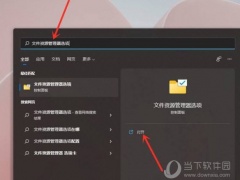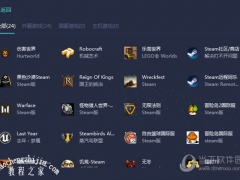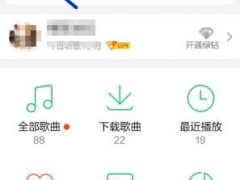Windows11怎么添加删除程序 Win11删除程序在哪里
教程之家
工具软件
Windows11是一款由微软公司推出的PC操作系统,在该版本中,开发商进行了一系列的更新和优化,那么不少用户在下载win11下载安装之后,应该怎么添加删除程序呢?现在通过这篇文章给大家介绍一下。
1、点击底部的“Windows徽标”也就是开始菜单按钮。
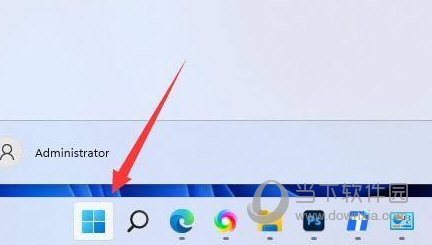
2、在搜索栏输入并打开“控制面板”。
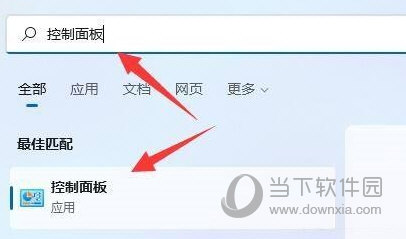
3、点击左下角的“程序”。
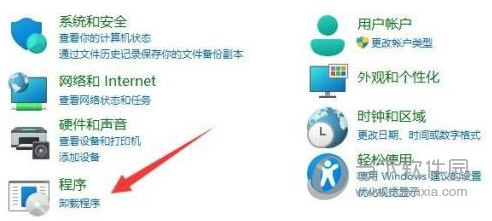
4、点击“卸载程序”(还可以看到“如何安装程序”的选项)。
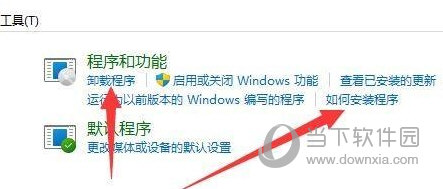
5、选中想删除的程序,点击“卸载”即可将它卸载。
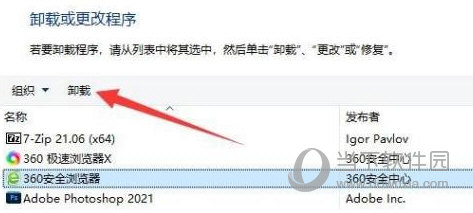
6、点击“启用或关闭Windows功能”还可以添加.NET Framework 3.5、Hyper-V虚拟机、沙盒等众多程序或组件。
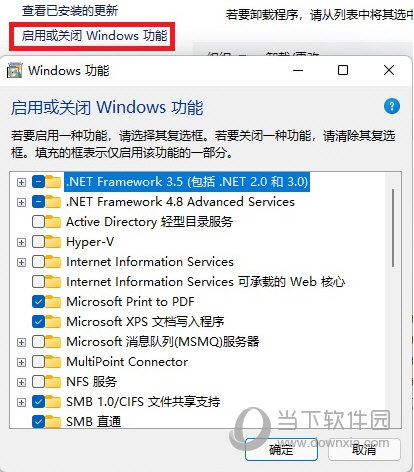
好了,以上就是小编为大家带来关于“Win11删除程序在哪里”的全部内容介绍,总得来说还是非常简单的,一般小白用户也能快速学习操作,希望能帮助到你。